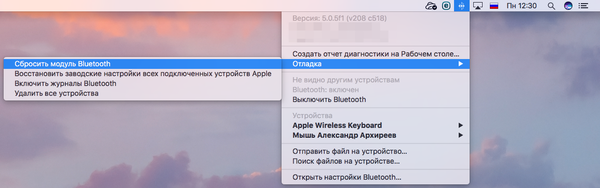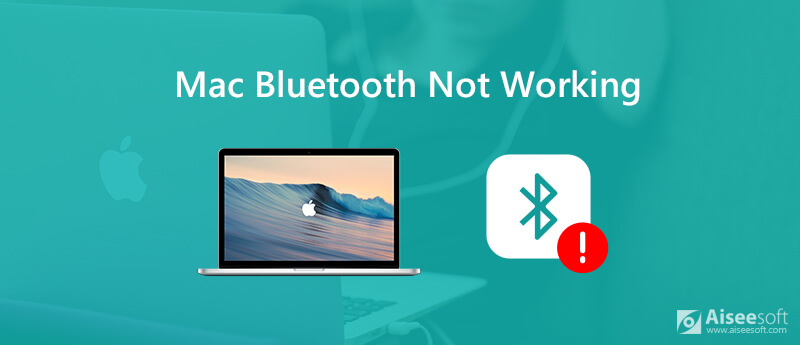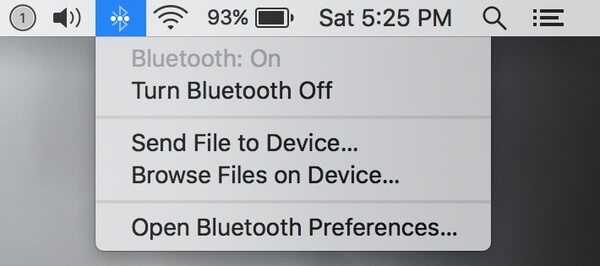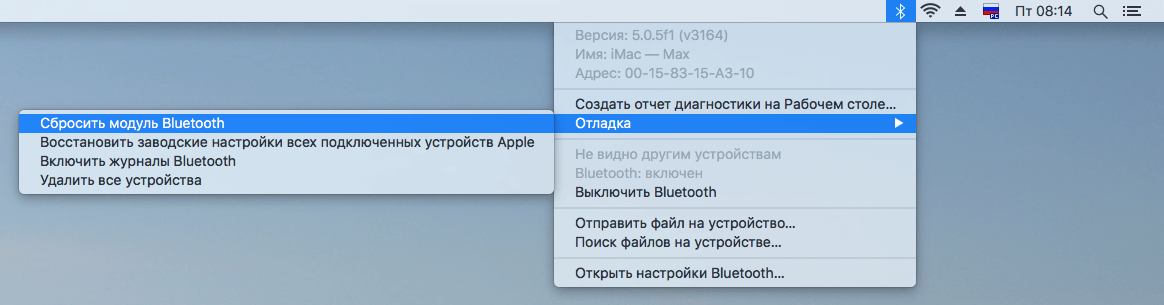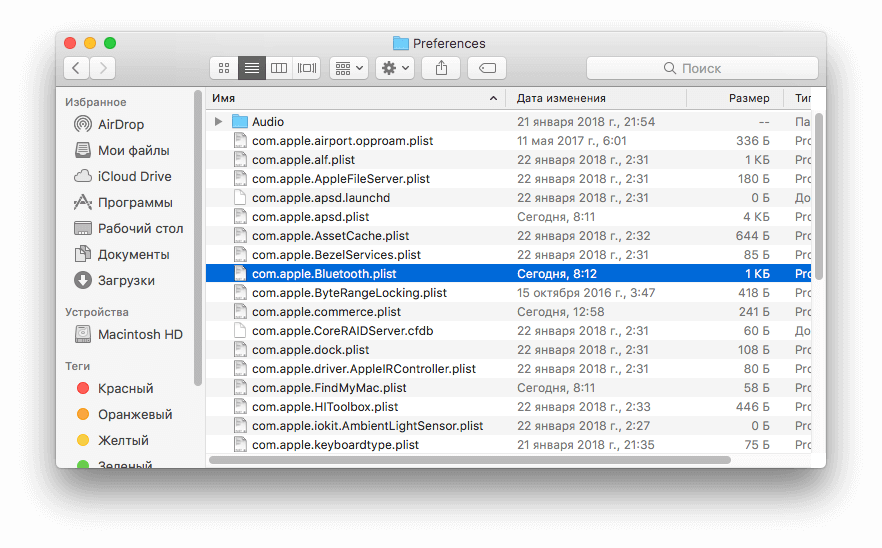- Исправляем Bluetooth на macOS
- Алюминий на платах.
- 6 способов исправить Bluetooth не работает на Mac в разных аспектах
- Способ 1: проверьте, включен ли Bluetooth на Mac
- Способ 2: отключить все USB-накопители, когда Bluetooth не отвечает
- Способ 3: сброс SMC для устранения проблем с Bluetooth на Mac
- Как исправить проблемы с Bluetooth на Mac
- Сбросить модуль Bluetooth
- Удалить файл настроек Bluetooth
- Сброс параметров контроллера управления системой (SMC)
- Лонгриды для вас
- Пользователи MacBook Air, MacBook Pro и Mac mini с чипом M1 жалуются на проблемы в работе Bluetooth
Исправляем Bluetooth на macOS
Около 6 месяцев назад мышь и клавиатура подключенная к iMac посредством Bluetooth стали работать некорректно, а именно отключаться и не всегда автоматически подключаться вновь.
Перепробовав почти все советы из интернета, выяснил что проблема у меня была в приложении BetterSnapTool. После отключения приложения разрывы связи Bluetooth прекратились.
После отключения приложения рекомендую сбросить модуль Bluetooth.
Важно:после сброса модуля Вам заново надо будет настроить подключенные ранее по Bluetooth устройства.
Для этого Вам необходимо закрыть все активные приложения и зажать клавиши Alt ( Option ⌥ ) и Shift ⇧.
Теперь удерживая вышеуказанную комбинацию клавиш нажмите на значок Bluetooth в верхнем правом углу.
В контекстном меню выберите пункт «Отладка» и нажмите «Сбросить модуль Bluetooth».
Обязательно выключите компьютер после сброса модуля, изменения вступят в силу после включения компьютера.
скажите, с беспроводными колонками у вас случались «зайкания» ?
сброс модуля лично мне не помог. не знаю как лечить эти заикания
Если вы так же ищете ответ на этот вопрос и так же ничего не помогло. У меня раз в минуту по очереди на пару секунд отрубалась то клавиатура, то мышка. Я грешил на батарейки, потом на удаленность от компьютера и т.п.. Проблема решилась подключением к wifi с 5 ггц, вместо 2.4. Каким то образом именно подключение к 2.4 нарушало работу блютуса в целом.
При подобного рода проблемах возможен следующий алгоритм:
1) Безопасно извлеките все USB устройства (HDD, SSD, HUB, флешки, итд.) подключенные к компьютеру .
2) Подождите чуть больше двух минут и подключите Ваше USB устройство обратно.
Вышеописанные действия могут помочь восстановлению соединения Bluetooth клавиатуры и мыши.
Переходить ко всем вышеописанным действиям стоит лишь в том случае, если вы исчерпали все другие возможности по восстановлению работоспособности Bluetooth соединения: 1) Отключение и подключение Bluetooth 2) Удаление поврежденных файлов модуля Bluetooth: Finder правой кнопкой мыши «Переход к папке» -> «/Library/Preferences» -> удалить файл «com.apple.Bluetooth.plist»; Finder правой кнопкой мыши «Переход к папке» -> «~/Library/Preferences/ByHost» > удалить файл «com.apple.Bluetooth.xxxxxxxxxxxxxxxxxx» хххх — произвольный набор цифр и букв. -> Перезагружаете компьютер.
Алюминий на платах.
Ситуация.
Пару лет назад подарил другу Клаву Bluetooth, с тачпадом для телека/компа.
Недавно заехал в гости — он жалуется, девушка залила чаем/кофе.
Забрал.
Как результат около 25% кнопок не работает, некоторые работают совместно, некоторые вместо друг друга.
Разобрал, расклеил плату(пленку?).
Увидел Алюминий(расстроился),остатки чая/кофе — достал спирт и начал чистить.
После чистки — визуально все огонь.
Решил не звонить — клава разобранная, подкинул шлейф к плате управления и начал тестить.
Все тупняки пропали, кнопки работают как надо, но те которые не работали также не работают.(2 ряда кнопок с исключениями).
Понял что обрыв начал звонить — результат на фото.
Две дорожки, отвечают за два ряда.
Чем восстановить?
Думал фольгой и скотчем — очень сложно, дорожка 1мм максимум, да и рядом они.
Что подскажете?
P.S.
Чукча не писатель, чукча не электронщик. Чукча программист обожающий технику и электронику. Пару раз починил телефоны,а теперь все что ломается у друзей часто отдают мне(без условий, без обещаний починить), а я в свою очередь кайфую от процесса(и благодарочек от друзей) на выходных)
6 способов исправить Bluetooth не работает на Mac в разных аспектах
Bluetooth — хороший инструмент для передачи файлов между устройствами iOS и компьютерами Mac без USB-подключения. Метод передачи файлов на короткие расстояния популярен. К сожалению, вы можете столкнуться с отсутствием Bluetooth или с ошибками в работе при попытке сопряжения аксессуаров Bluetooth. Почему Bluetooth не доступен на Mac? Это наиболее вероятные причины.
- Устройство Bluetooth не включено.
- Большое расстояние между устройствами Bluetooth.
- Bluetooth не работает, потому что ваш Mac не хватает места или батареи.
- Поврежденные файлы Bluetooth из-за системных ошибок.
- Внутренние глюки.
Ну, перезагрузка Mac всегда является первым выбором для устранения всех ошибок Mac, в том числе Bluetooth не работает на Mac. Если проблема с Bluetooth все еще существует, вы можете сделать это, как показано в следующих параграфах.
Способ 1: проверьте, включен ли Bluetooth на Mac
Возможно, вы просто выключили Bluetooth и забыли его включить. Вы можете найти значок «Bluetooth» на верхней панели инструментов экрана вашего Mac. Убедитесь, что состояние Bluetooth «Включено». Конечно, вы можете выключить и включить Bluetooth, чтобы попробовать еще раз. Если это не работает, вы можете перезагрузить Mac и снова подключить периферийные устройства Bluetooth, чтобы исправить Bluetooth, недоступный на Mac.
Способ 2: отключить все USB-накопители, когда Bluetooth не отвечает
Иногда не отвечающая клавиатура, трекпад и другие подключенные устройства могут привести к тому, что Bluetooth не работает на Mac. Во-первых, вам нужно перезагрузить Mac, чтобы убрать мелкие глюки. Позже вы можете подключить мышь, клавиатуру USB и внешние накопители обратно к Mac по одному. Таким образом, вы можете быстро обнаружить несовместимое устройство.
Способ 3: сброс SMC для устранения проблем с Bluetooth на Mac
Сбрасывая SMC (контроллер управления системой), вы можете эффективно устранять аппаратные или программные ошибки Mac. Весь процесс зависит от типа Mac, который вы используете.
Перезагрузите SMC на Mac без съемных батарей:
Как исправить проблемы с Bluetooth на Mac
Хоть Bluetooth и достаточно надежная технология, некоторые владельцы старых Mac всё еще могут сталкиваться с трудностями. Для того чтобы раз и навсегда решить проблемы с сопряжением устройств, у нас есть три эффективных способа.
Сбросить модуль Bluetooth
Перед началом нужно будет закрыть все приложения.
- Зажимаем Shift + Alt и выбираем значок Bluetooth на панели меню
- Выбираем «Отладка» -> «Сбросить модуль Bluetooth»
- После этого обязательно перезагружаем систему
Проверяем работу Bluetooth, всё должно заработать. Правда, стоит учесть, что все устройства нужно будет настроить повторно.
Удалить файл настроек Bluetooth
- Запускаем Finder
- Зажимаем комбинацию клавиш Command+Shift+G
- В окне указываем следующий путь: /Library/Preferences/
- Находим файлы настроек Bluetooth. Они могут называться «com.apple.Bluetooth.plist» или «com.apple.Bluetooth.plist.lockfile», удаляем их
- Перегружаемся, заново настраиваем сопряжение с нужными устройствами
В большинстве случаев первых двух способов достаточно. Однако если проблема по-прежнему имеет место быть, в таком случае мы можем попробовать третий метод.
Сброс параметров контроллера управления системой (SMC)
- Выключаем наш Mac
- Зажимаем клавиши Shift-Control-Option одновременно с кнопкой питания в течение 10 секунд и отпускаем
- Включаем наш Mac
SMC сброшен, осталось проверить на работоспособность Bluetooth.
Новости, статьи и анонсы публикаций
Свободное общение и обсуждение материалов
Лонгриды для вас
Разработчик Supercell отключил возможность запускать Clash of Clans в России. Теперь при попытке входа в игру появляется сообщение о невозможности входа из-за местоположения. Рассказываем, с чем это связано, работают ли другие игры компании и как зайти Clash of Clans в России
На Apple TV, как и на любой другой технике Apple, можно делать скриншоты и записывать экран. Но если на остальных устройствах это работает очень просто, то на Apple TV придется как следует помучиться. Рассказываем, как сделать скриншот или записать экран на Apple TV.
Apple серьезно обновила приложение Компас в watchOS 9: в частности, появилась функция «Путевые точки», с помощью которой вы всегда можете найти обратный путь. Рассказываем, что нужно знать при использовании компаса на Apple Watch и как выстраивать обратный маршрут
Пользователи MacBook Air, MacBook Pro и Mac mini с чипом M1 жалуются на проблемы в работе Bluetooth
Некоторые пользователи новых MacBook Air, MacBook Pro и Mac mini с чипом M1 не могут подключить к ним по Bluetooth различные устройства, включая мыши, клавиатуры и наушники. Проблема касается как периферийных решений сторонних производителей, например, гарнитур Plantronics или мышки Logitech MX Master 3, так и фирменных аксессуаров Apple (AirPods, Magic Mouse и Magic Keyboard). Беспроводные устройства не распознаются вовсе или работают некоторое время, а потом отключаются на время. Также наблюдается их нештатная работа, например, курсор мыши может дергаться или тормозить.
Пользователи на портале Reddit пояснили, что в лучшем случае у них получается сначала войти в систему с помощью проводной клавиатуры, а только потом можно пользоваться беспроводными устройствами, в случае их успешного обнаружения. Причем после перезагрузки Bluetooth-гаджеты опять не работают и нужно их пытаться подключать заново.
Также пользователи зафиксировали проблемы с беспроводными наушниками. У них бывают случайные отключения или начинает меняться громкость, появляется заикание при воспроизведении.
Пользователи пояснили, что их беспроводные гаджеты работают на других ПК, включая устройства Apple прошлого поколения, без проблем.
Некоторые пользователи предположили, что проблема может быть как-то связана с чипом T2 и безопасной загрузкой.
Один пользователь рассказал, что ему удалось поменять Mac mini с такой проблемой на другой. Но и новом ПК он обнаружил проблему с подключением по Bluetooth.
Часть пользователей смогли разобраться с проблемой после установки унифицирующего приемника, но это не всем помогло.
Согласно спецификациям MacBook Air, MacBook Pro и Mac mini, устройства поддерживают беспроводную технологию Bluetooth 5.0. Apple не публиковала никаких ограничений или предупреждений по поводу возможной некорректной работы новинок с беспроводными гаджетами.
Ноутбуки MacBook Air, MacBook Pro и ПК Mac mini с новым чипом Apple Silicon М1 с ARM-архитектурой были представлены Apple 10 ноября 2020 года. В настоящее время они уже поступили в розничную продажу.